Χρησιμοποιήστε τις επιλογές φίλτρου ή ταξινόμησης στην καρτέλα Δεδομένα για να διευκολύνετε τη διαδικασία
- Μπορεί να είναι εξαντλητικό και χρονοβόρο να αφαιρέσετε κενές σειρές στο Excel από ένα μεγάλο σύνολο δεδομένων.
- Μπορείτε να διαγράψετε γρήγορα κενές σειρές σε φύλλα χρησιμοποιώντας τη λειτουργία Ταξινόμηση & Φίλτρο.
- Η διαγραφή κενών σειρών μετά από δεδομένα θα συμβάλει επίσης στη μείωση του μεγέθους του υπολογιστικού φύλλου σας.
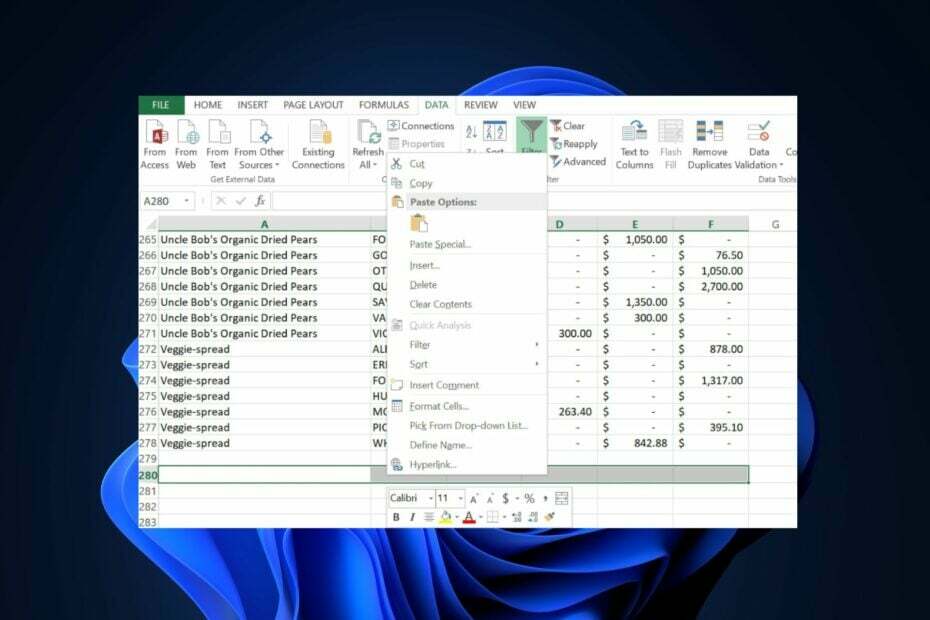
ΧΕΓΚΑΤΑΣΤΑΣΗ ΚΑΝΟΝΤΑΣ ΚΛΙΚ ΣΤΟ ΑΡΧΕΙΟ ΛΗΨΗΣ
- Κατεβάστε το Fortect και εγκαταστήστε το στον υπολογιστή σας.
- Ξεκινήστε τη διαδικασία σάρωσης του εργαλείου για να αναζητήσετε κατεστραμμένα αρχεία που είναι η πηγή του προβλήματός σας.
- Κάντε δεξί κλικ Ξεκινήστε την επισκευή ώστε το εργαλείο να μπορεί να ξεκινήσει τον αλγόριθμο επιδιόρθωσης.
- Το Fortect έχει ληφθεί από 0 αναγνώστες αυτόν τον μήνα.
Μερικοί από τους αναγνώστες μας ζήτησαν πρόσφατα να μάθουν πώς να αφαιρέσουν κενές σειρές στο Excel, ιδιαίτερα όταν εργάζεστε σε ένα μεγάλο σύνολο δεδομένων. Μερικές φορές δημιουργούνται κενές σειρές λόγω δυσλειτουργίες στο λογισμικό Excel ή κατά την κοινή χρήση του αρχείου.
Η αφαίρεση των κενών σειρών η μία μετά την άλλη μπορεί να είναι αρκετά κουραστική και χρονοβόρα. Ως εκ τούτου, έχουμε συγκεντρώσει απλές μεθόδους για γρήγορη παρακολούθηση της διαδικασίας.
- Μπορώ να διαγράψω κενές σειρές στο Excel;
- Πώς μπορώ να διαγράψω κενές σειρές σε φύλλα;
- 1. Καταργήστε τις κενές σειρές στο Excel χρησιμοποιώντας το εργαλείο φίλτρου
- 2. Χρησιμοποιήστε τη δυνατότητα Ταξινόμησης στο Excel για να αφαιρέσετε κενές σειρές
- 3. Χρησιμοποιήστε το Μετάβαση στο Ειδικό
- 4. Χρησιμοποιήστε ειδικά πλήκτρα για να διαγράψετε κενές σειρές
Μπορώ να διαγράψω κενές σειρές στο Excel;
Ναι, είναι δυνατή η διαγραφή κενών σειρών στο Excel. Το Microsoft Excel παρέχει διάφορες μεθόδους για να γίνει αυτό, επιτρέποντας στους χρήστες να επιλέξουν αυτό που ταιριάζει καλύτερα στις ανάγκες τους.
Η διαγραφή τους μπορεί να είναι χρήσιμη για τον καθαρισμό των δεδομένων σας και την πιο αποτελεσματική οργάνωσή τους.
Πώς μπορώ να διαγράψω κενές σειρές σε φύλλα;
Πριν επιχειρήσετε οποιαδήποτε από τις προηγμένες μεθόδους για τον τρόπο διαγραφής κενών σειρών σε φύλλα, θα πρέπει να λάβετε υπόψη τις ακόλουθες οδηγίες:
- Δημιουργήστε ένα αντίγραφο ασφαλείας του υπολογιστικού φύλλου σας πριν αφαιρέσετε τις κενές σειρές.
- Βεβαιωθείτε ότι έχετε ελέγξει την επιλογή σας πριν επιβεβαιώσετε τη διαγραφή.
Μην ανησυχείτε, παρακάτω είναι ασφαλείς και απλοί τρόποι για να διαγράψετε κενές σειρές σε φύλλα.
- Εκκινήστε το Excel και δημιουργήστε ένα φύλλο δεδομένων.
- Τύπος Ctrl + Σπίτι και μετά Ctrl + Βάρδια + Τέλος για να επιλέξετε ολόκληρο τον πίνακα, από την πρώτη έως την τελευταία σειρά.
- Πλοηγηθείτε στο Δεδομένα καρτέλα και κάντε κλικ στο Φίλτρο κουμπί.
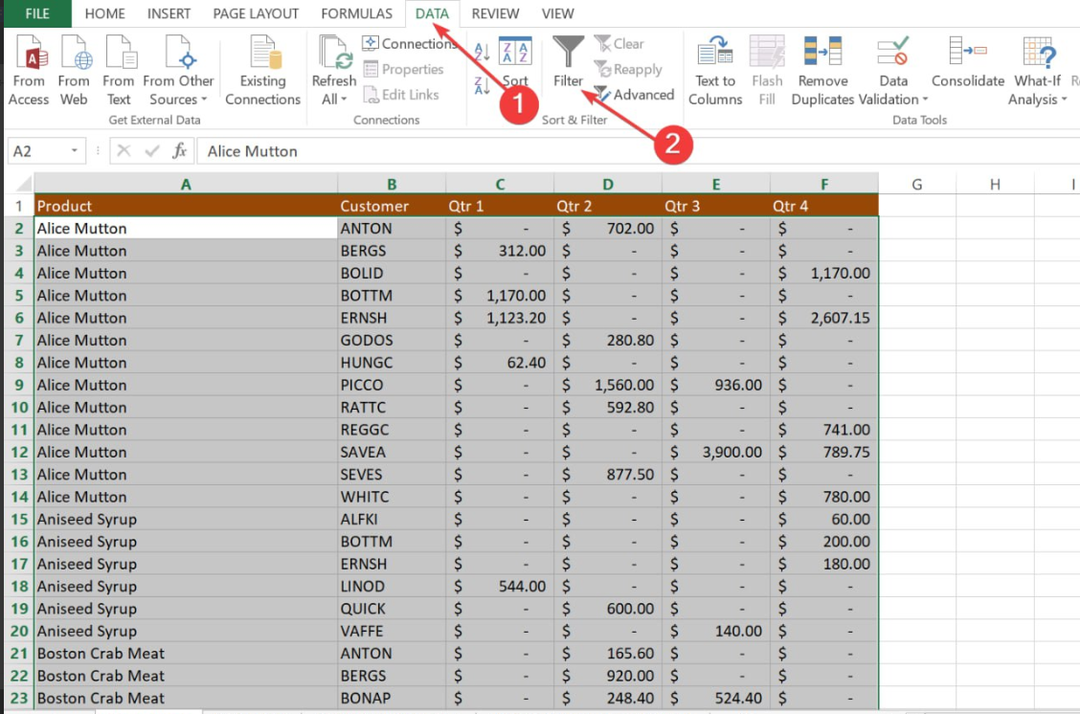
- Στη συνέχεια, κάντε κλικ σε οποιοδήποτε Αυτόματο φίλτρο αναπτυσσόμενο βέλος στην κεφαλίδα της στήλης και, στη συνέχεια, καταργήστε την επιλογή του Επιλογή όλων πλαίσιο ελέγχου. Κάντε κύλιση προς τα κάτω στο τέλος της λίστας και ελέγξτε το Κενά πλαίσιο ελέγχου στο κάτω μέρος.
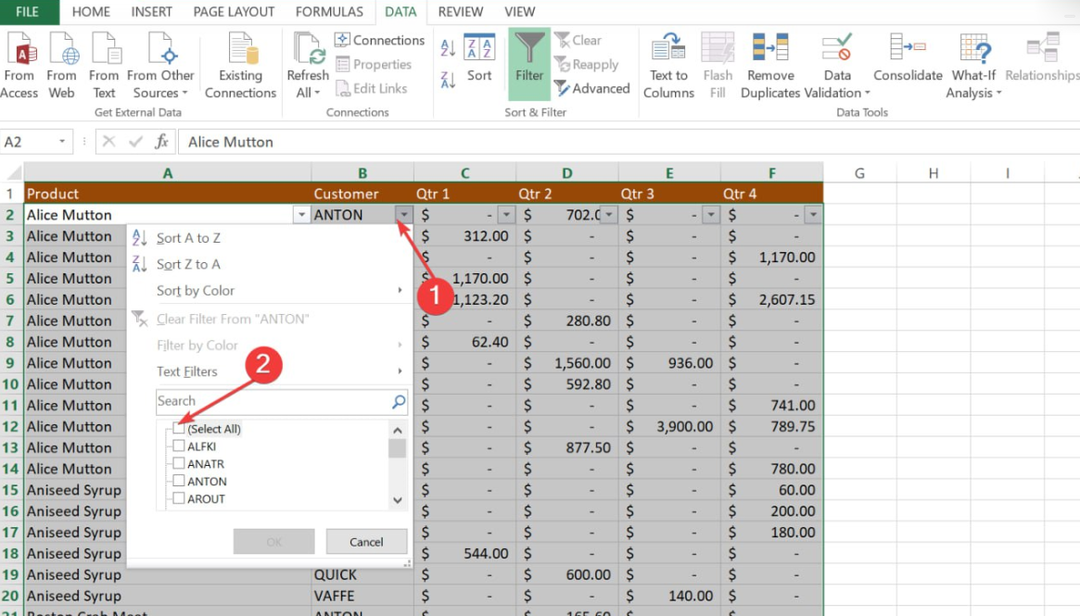
- Κάντε κλικ Εντάξει.
- Τώρα, επιλέξτε όλες τις φιλτραρισμένες σειρές πατώντας Ctrl + Σπίτι, πατήστε το πλήκτρο με το κάτω βέλος για να μεταβείτε στην πρώτη σειρά δεδομένων και, στη συνέχεια, πατήστε Ctrl + Βάρδια + Τέλος.
- Κάντε δεξί κλικ σε οποιοδήποτε επιλεγμένο κελί και επιλέξτε το Διαγράφω επιλογή.
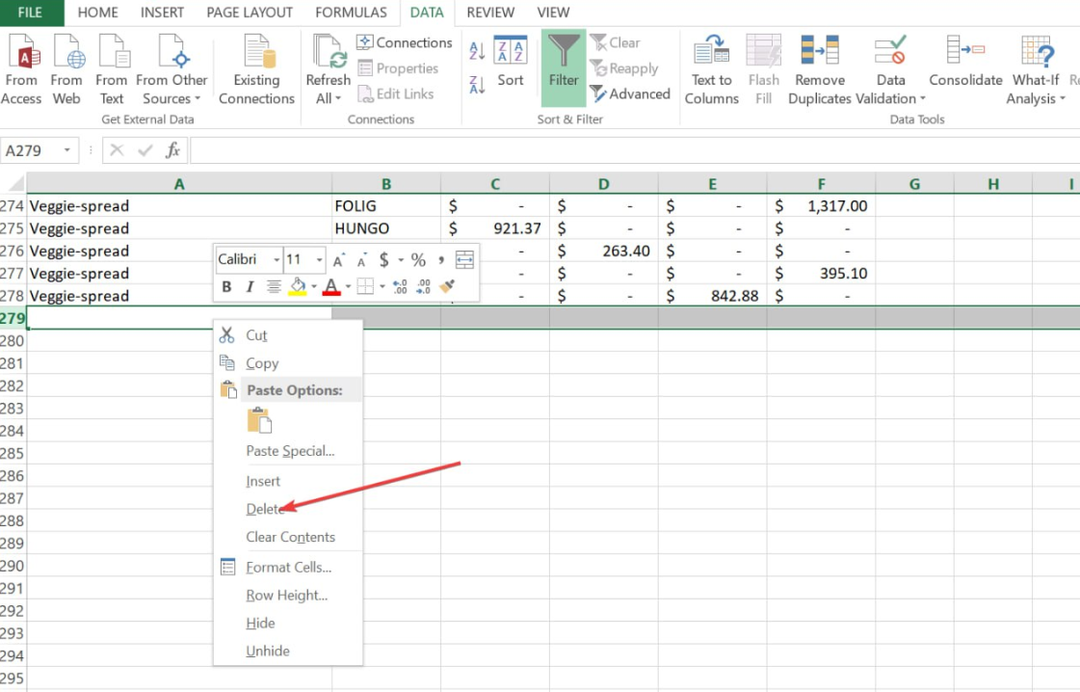
- Τέλος, πηγαίνετε στο Δεδομένα καρτέλα και πατήστε το Σαφή κουμπί.
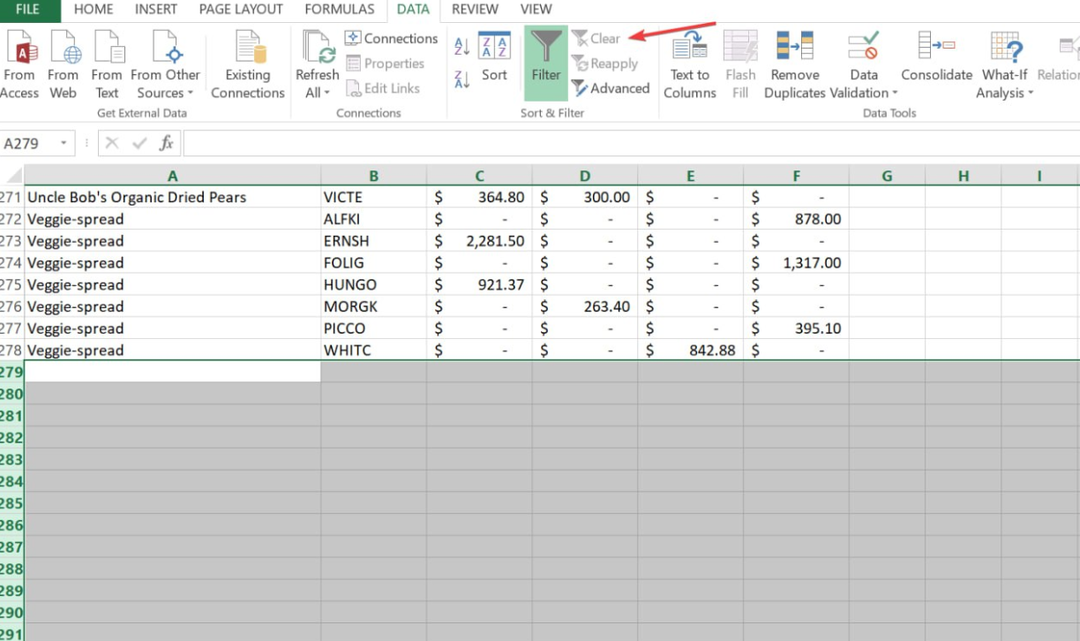
Εάν οι κενές σειρές είναι διάσπαρτες στο φύλλο σας, χρησιμοποιώντας το εργαλείο φίλτρου Excel μπορεί να σας βοηθήσει να προσδιορίσετε εάν μια σειρά είναι κενή. Η χρήση αυτής της μεθόδου είναι σχετικά ασφαλής, απλή και γρήγορη, απαιτεί μόνο περισσότερα βήματα.
2. Χρησιμοποιήστε τη δυνατότητα Ταξινόμησης στο Excel για να αφαιρέσετε κενές σειρές
- Επιλέξτε το εύρος δεδομένων με τις κενές σειρές.
- Πλοηγηθείτε στο Δεδομένα καρτέλα στην κορδέλα του Excel.
- Στο Ταξινόμηση & Φιλτράρισμα ομάδα, κάντε κλικ στο Ταξινόμηση Α έως Ω ή Ταξινόμηση Ζ σε Α κουμπί. Είτε έτσι είτε αλλιώς, θα τοποθετήσει τις κενές σειρές στο κάτω μέρος του επιλεγμένου εύρους.
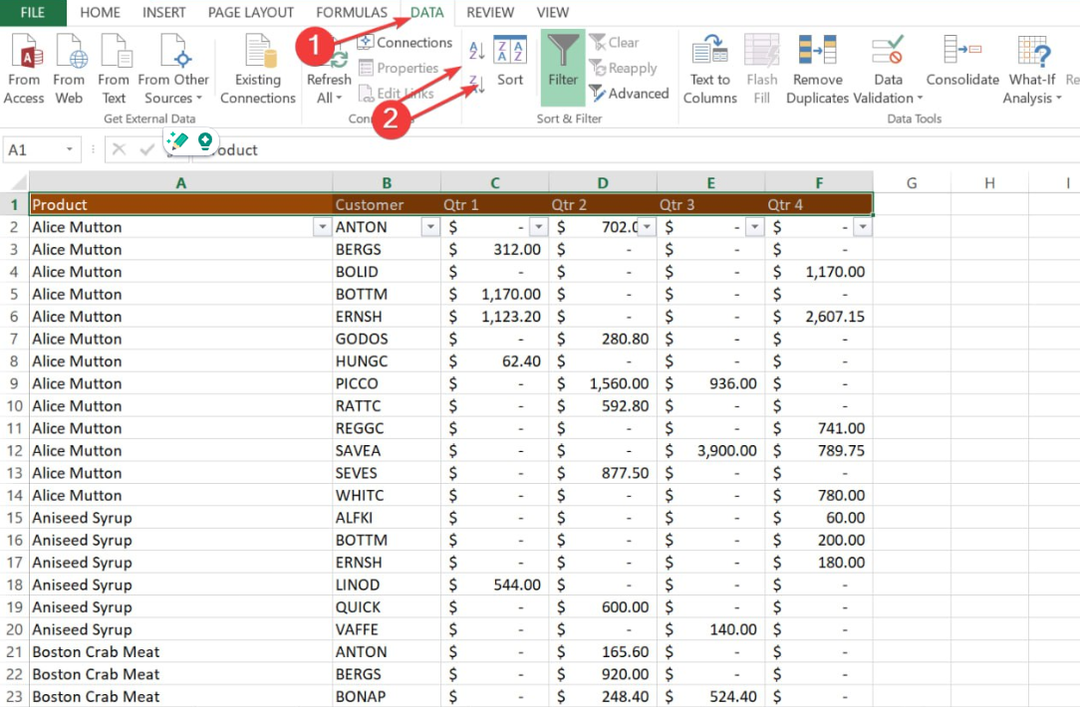
- Τώρα, Διαγράφω τις κενές σειρές χρησιμοποιώντας τη μέθοδο που αναφέρεται παραπάνω.
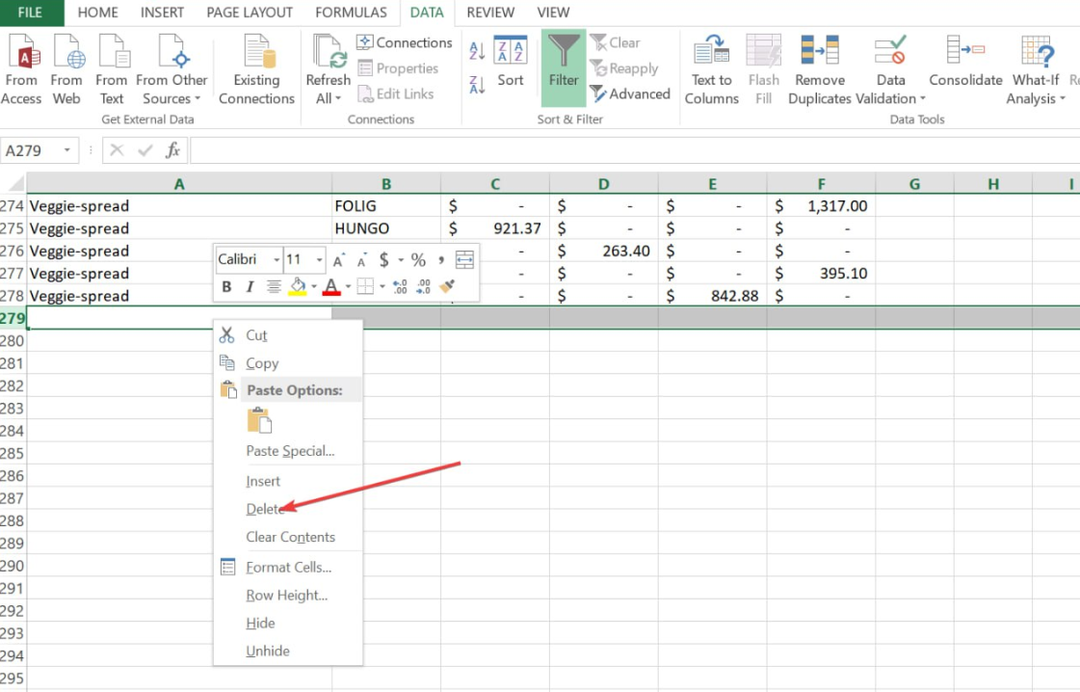
Συμβουλή ειδικού:
ΕΥΓΕΝΙΚΗ ΧΟΡΗΓΙΑ
Ορισμένα ζητήματα υπολογιστή είναι δύσκολο να αντιμετωπιστούν, ειδικά όταν πρόκειται για αρχεία συστήματος και αποθετήρια των Windows που λείπουν ή είναι κατεστραμμένα.
Φροντίστε να χρησιμοποιήσετε ένα ειδικό εργαλείο, όπως π.χ Fortect, το οποίο θα σαρώσει και θα αντικαταστήσει τα σπασμένα αρχεία σας με τις νέες εκδόσεις τους από το αποθετήριο του.
Η δυνατότητα Ταξινόμησης Excel λειτουργεί σχετικά όπως το εργαλείο φίλτρου. Το κενό εύρος δεδομένων θα τοποθετηθεί κάτω από το επιλεγμένο εύρος, με αυτό, θα πρέπει να μπορείτε να διαγράψετε τις κενές σειρές πριν επαναφέρετε τη διάταξη.
- Πώς να αφαιρέσετε την κρυπτογράφηση από το Excel [Γρήγοροι τρόποι]
- Σφάλμα μη καθορισμένο σελιδοδείκτη στο Microsoft Word [Διόρθωση]
3. Χρησιμοποιήστε το Μετάβαση στο Ειδικό
- Πάτα το Ctrl + Βάρδια + Τέλος για να επιλέξετε ολόκληρο τον πίνακα.
- Στη συνέχεια πατήστε Ctrl + σολ να ανοίξει το Παω σε εμφανίζεται το πλαίσιο διαλόγου.
- Κάντε κλικ Ειδικός κουμπί για να εμφανιστεί το πλαίσιο διαλόγου Μετάβαση σε Ειδικό.
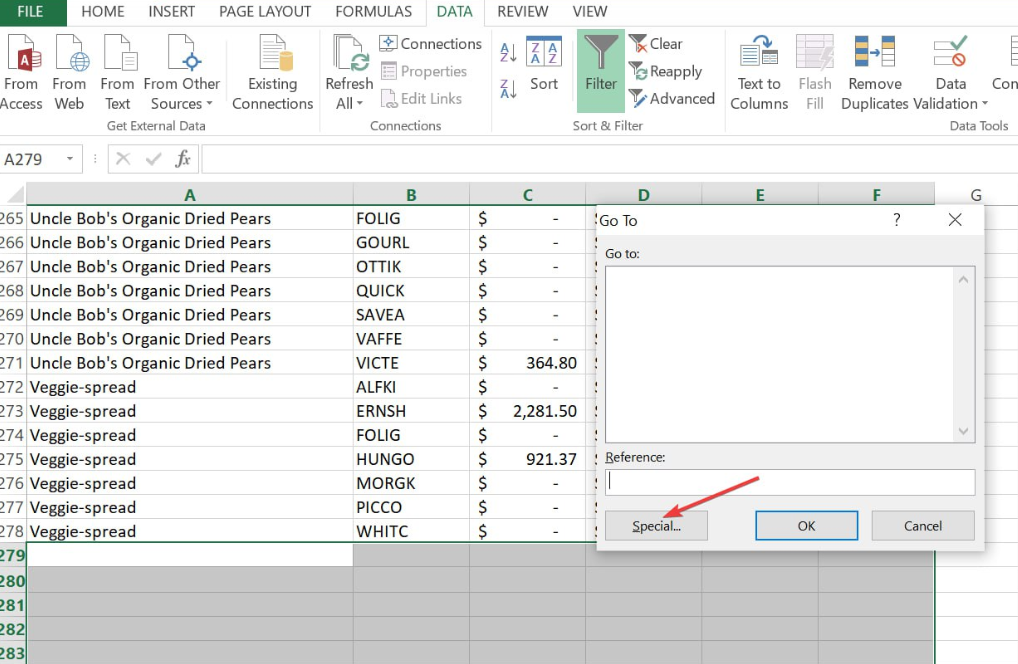
- Επιλέγω Κενά στο πλαίσιο και κάντε κλικ Εντάξει. Το Excel θα επιλέξει όλα τα κενά κελιά εντός του επιλεγμένου εύρους.
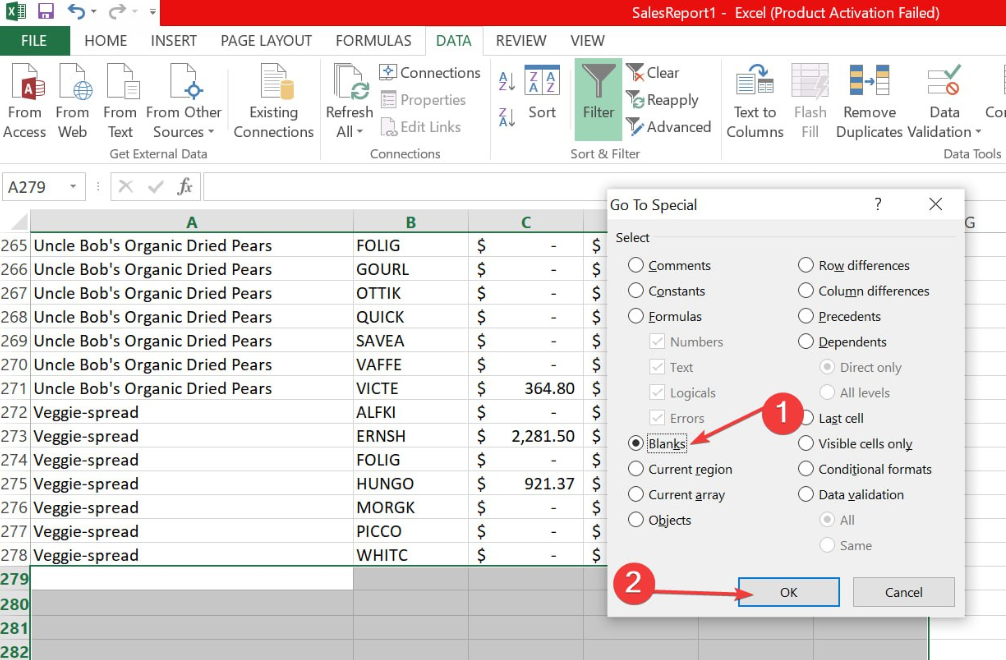
- Κάντε δεξί κλικ σε ένα από τα κελιά και κάντε κλικ Διαγράφω.
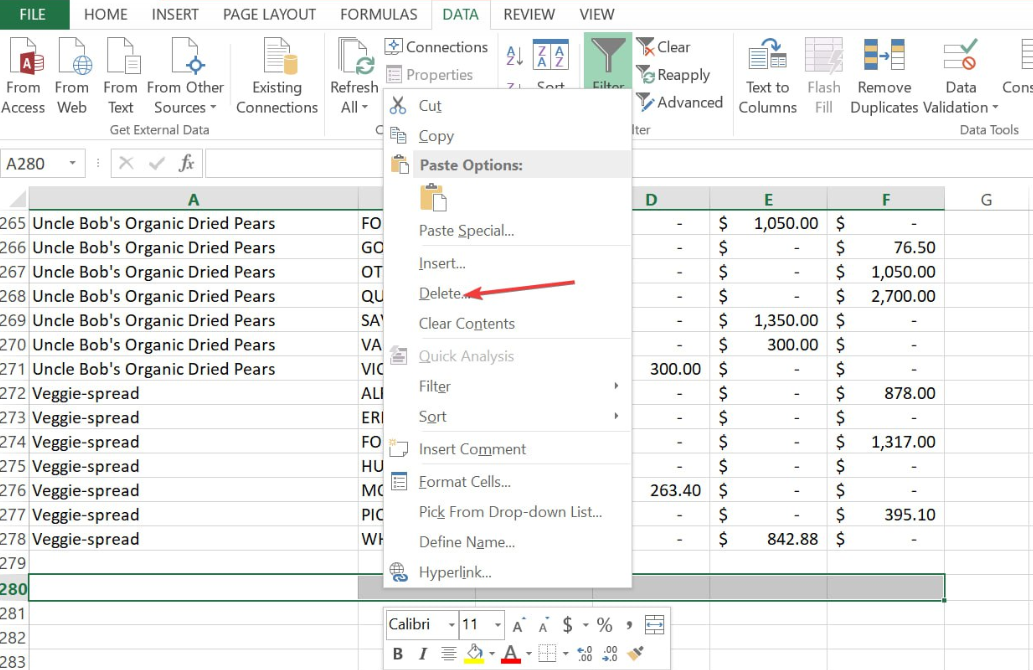
- Στη συνέχεια, επιλέξτε Ολόκληρη η σειράκαι κάντε κλικ Εντάξει.
4. Χρησιμοποιήστε ειδικά πλήκτρα για να διαγράψετε κενές σειρές
- Κάντε αριστερό κλικ στο αριθμός (π.χ. 58) του τελευταία σειρά (η πρώτη κενή σειρά) μετά τα δεδομένα σας.
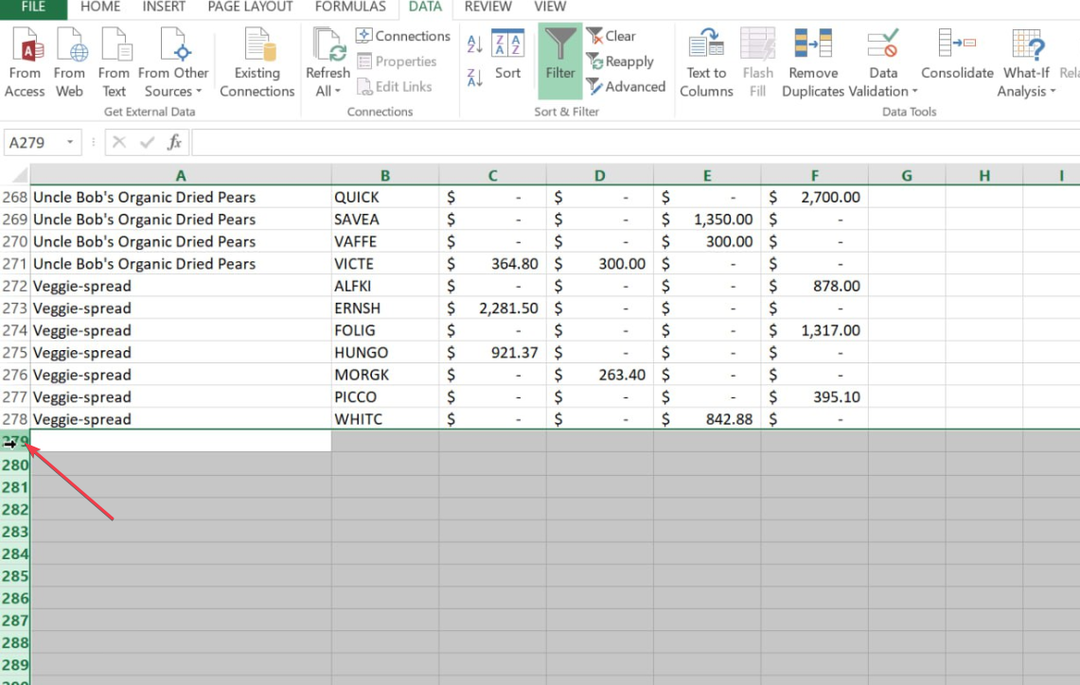
- Πάτα το Ctrl + Βάρδια + Κάτω πλήκτρα συνολικά για να επισημάνετε όλες τις σειρές.
- Τώρα, κάντε δεξί κλικ σε οποιοδήποτε κελί και κάντε κλικ στο Διαγράφω από το μενού περιβάλλοντος.
- Τύπος Ctrl + μικρό για να αποθηκεύσετε το βιβλίο εργασίας σας.
Αυτή η μέθοδος διαγράφει αυτόματα όλες τις σειρές και τις στήλες μετά τα δεδομένα σας. Επιπλέον, αυτή η διαδικασία θα βοηθήσει επίσης στη μείωση του μεγέθους του αρχείου του υπολογιστικού φύλλου.
Και αυτό είναι το πώς να διαγράψετε κενές σειρές σε φύλλα. Ας ελπίσουμε ότι μία από τις μεθόδους που παρέχονται σε αυτόν τον οδηγό έχει καλύψει τις ανάγκες σας.
Επιπλέον, η χρήση της μεθόδου σε αυτόν τον οδηγό θα διαγράψτε ολόκληρες τις σειρές στο Excel, αν αυτό θα θέλατε να δοκιμάσετε.
Σε περίπτωση που σας Η εφαρμογή Excel δεν ανοίγει, μπορείτε να εξερευνήσετε τον λεπτομερή οδηγό μας για να μάθετε πώς να διορθώσετε το πρόβλημα.
Παρέχουμε επίσης αποδεδειγμένες επιδιορθώσεις για την αντιμετώπιση προβλημάτων Το Excel δεν μπορεί να εισαγάγει νέα κελιά λάθος για τους αναγνώστες μας. Μπορείτε να το ελέγξετε και εσείς.
Εάν έχετε οποιεσδήποτε ερωτήσεις ή προτάσεις, μη διστάσετε να χρησιμοποιήσετε την παρακάτω ενότητα σχολίων.
Εξακολουθείτε να αντιμετωπίζετε προβλήματα;
ΕΥΓΕΝΙΚΗ ΧΟΡΗΓΙΑ
Εάν οι παραπάνω προτάσεις δεν έχουν λύσει το πρόβλημά σας, ο υπολογιστής σας ενδέχεται να αντιμετωπίσει πιο σοβαρά προβλήματα με τα Windows. Προτείνουμε να επιλέξετε μια λύση all-in-one όπως Fortect για την αποτελεσματική επίλυση προβλημάτων. Μετά την εγκατάσταση, απλώς κάντε κλικ στο Προβολή & Διόρθωση κουμπί και μετά πατήστε Ξεκινήστε την επισκευή.
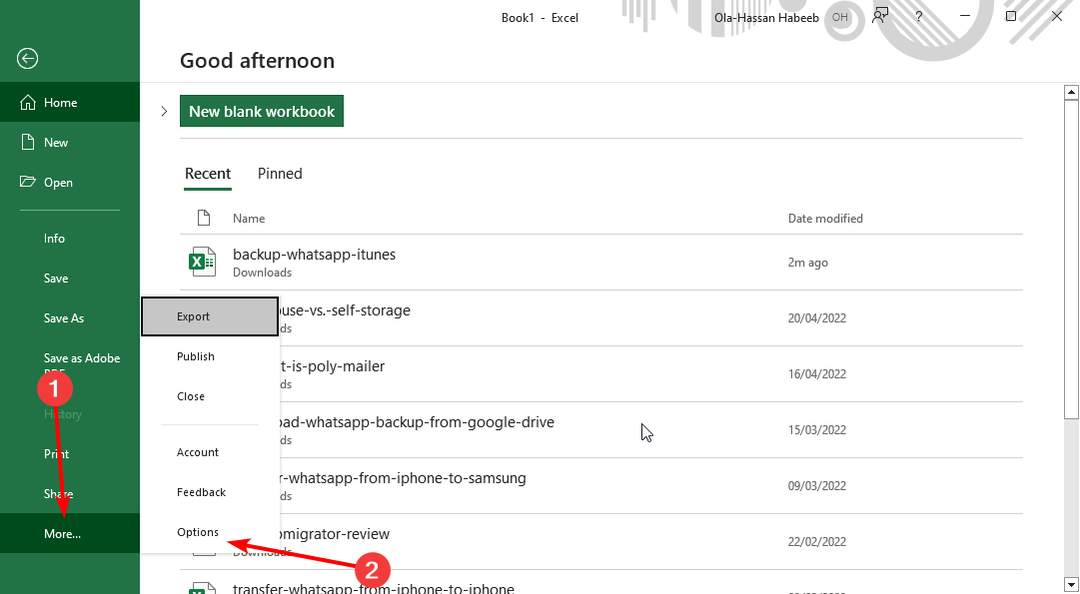
![Σφάλμα χρόνου εκτέλεσης 7: Εκτός μνήμης [Διόρθωση]](/f/3b2c58433dccafcdbfd0918d1430fe97.jpg?width=300&height=460)
![Σφάλμα χρόνου εκτέλεσης 57121: Καθορίζεται από την εφαρμογή ή ορίζεται από αντικείμενο [Διόρθωση]](/f/575015dc1bdab911462edbe5bcc2230a.png?width=300&height=460)